canvas arc() 方法绘制弧线、曲线、圆形,rect() 绘制矩形
目录
canvas arc() 方法
绘制圆形
填充圆形
canvas rect() 绘制矩形
注意:canvas 的 width 与 height 属性的值不能带单位,如 100px、100% 都是错误的,只能是纯数字,单位默认为 px。
canvas arc() 方法
1、arc() 方法创建弧/曲线(用于创建圆或部分圆),更多可参考《HTML 5 Canvas 绘制图形图像》
2、提示1:如需通过 arc() 来创建圆,请把起始角设置为 0,结束角设置为 2*Math.PI。
3、提示2:请使用 stroke() 或 fill() 方法在画布上绘制实际的弧。stroke 方法用于绘制路径,fill 方法用于填充路径。
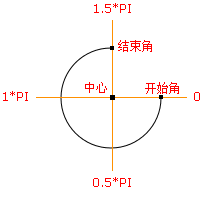
4、JavaScript 语法:context.arc(x,y,r,sAngle,eAngle,counterclockwise);
| 参数 | 描述 |
|---|---|
| x | 圆的中心的 x 坐标。 |
| y | 圆的中心的 y 坐标。 |
| r | 圆的半径。 |
| sAngle | 起始角,以弧度计。(弧的圆形的三点钟位置是 0 度)。 |
| eAngle | 结束角,以弧度计。 |
| counterclockwise | 可选。规定应该逆时针还是顺时针绘图。False = 顺时针(默认),true = 逆时针。 |
绘制圆形
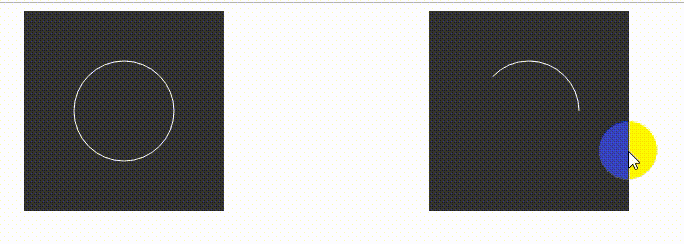
实现代码如下:
<!DOCTYPE html><html lang="en"><head><meta charset="UTF-8"><meta name="viewport" content="width=device-width, initial-scale=1.0, maximum-scale=1.0, user-scalable=0"><title>绘制圆形</title><style type="text/css">.divContent {display: inline-block;width: 200px;height: 200px;background-color: #333333;margin-left: 200px;}</style><!-- JQuery CDN--><script src="http://code.jquery.com/jquery-2.1.1.min.js"></script><script type="module">/**画第一个圆形----非动画版* */let drawArc1 = function () {/**获取画布*/let canvas = document.getElementById("myCanvas");/*** 动态设置画布的宽、高。注意 Canvas 的 width、height的值只能是纯数字,不能带单位* 如下所示,让画布填充父元素* @type {void|string|XML|*|jQuery}*/canvas.width = $(".divContent").css("width").replace("px", "");canvas.height = $(".divContent").css("height").replace("px", "");/**获取画布上下文*/let ctx = canvas.getContext("2d");/**1)设置画笔颜色,不设置时默认为黑色* strokeStyle 属性设置或返回画笔的颜色、渐变或模式*/ctx.strokeStyle = "#fff";/**2)开始一条新路径* beginPath() 方法开始一条路径,或重置当前的路径*/ctx.beginPath();/**3)创建弧线/曲线* 圆心的位置为画布的中心,圆形半径为 50 像素(不能带单位)* 起始角度为 0,即 x 轴的正方向,结束角度为 360度*/ctx.arc(canvas.width / 2, canvas.height / 2, 50, 0, 2 * Math.PI);/**4)绘制定义好的路径* stroke() 方法实际地绘制路径*/ctx.stroke();};/**画第二个圆—————动画版* eAngle:圆形结束的角度,会动态变化达到动画的效果* canvas:画布,作为参数传入,避免每次重复获取* ctx:画布上下文,作为参数传入,避免每次重复获取*/let eAngle = 0;let drawArc2 = function (canvas, ctx) {/*** 动态设置画布的宽、高。注意 Canvas 的 width、height的值只能是纯数字,不能带单位* 如下所示,让画布填充父元素* 为画布设置宽(width)与高(height),它会先清除整个画布内所有的旧像素* 相当于调用 context.clearRect(0,0,canvas.width,canvas.height); 方法* 如果每次需要重新渲染,则需要清除旧像素;如果是叠加绘图,则不需要清除旧像素* */canvas.width = $(".divContent").css("width").replace("px", "");canvas.height = $(".divContent").css("height").replace("px", "");/**1)设置画笔颜色,不设置时默认为黑色* strokeStyle 属性设置或返回画笔的颜色、渐变或模式*/ctx.strokeStyle = "#fff";/**2)开始一条新路径* beginPath() 方法开始一条路径,或重置当前的路径*/ctx.beginPath();/**3)创建弧线/曲线* true 表示逆时针绘制,false 或者不写为顺时针*/ctx.arc(canvas.width / 2, canvas.height / 2, 50, 0, eAngle, true);/**4)绘制定义好的路径* stroke() 方法实际地绘制路径*/ctx.stroke();/*** 将结束角度 + 0.1,然后如果已经达到 360度,则归零* 使用 requestAnimationFrame 实现帧动画,每秒约 60 次的循环回调 drawArc2 方法* @type {number}*/eAngle = eAngle + 0.1;if (eAngle >= 2 * Math.PI) {eAngle = 0;}/**帧动画回调*/requestAnimationFrame(function () {drawArc2(canvas, ctx);});};$(function () {drawArc1();/**获取画布*/const canvas = document.getElementById("myCanvas2");/**获取画布上下文*/const ctx = canvas.getContext("2d");drawArc2(canvas, ctx);});</script></head><body><div class="divContent"><canvas id="myCanvas">浏览器不支持 Canvas</canvas></div><div class="divContent"><canvas id="myCanvas2">浏览器不支持 Canvas</canvas></div></body></html>
对 requestAnimationFrame 不熟悉的,可以查看《 requestAnimationFrame()方法实现帧动画》
填充圆形
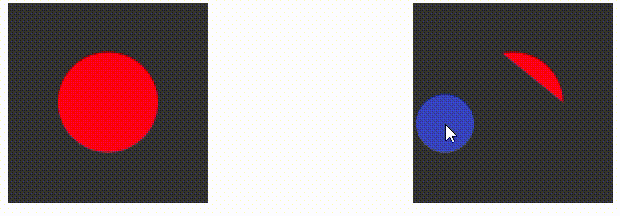
区别在于:
strokeStyle 属性用于设置或返回画笔的颜色、渐变或模式
stroke() 绘制已定义的路径
fillStyle 属性用于设置或返回用于填充绘画的颜色、渐变或模式
fill() 属性用于填充当前绘图(路径)
<!DOCTYPE html><html lang="en"><head><meta charset="UTF-8"><meta name="viewport" content="width=device-width, initial-scale=1.0, maximum-scale=1.0, user-scalable=0"><title>填充圆形</title><style type="text/css">.divContent {display: inline-block;width: 200px;height: 200px;background-color: #333333;margin-left: 200px;}</style><!-- JQuery CDN--><script src="http://code.jquery.com/jquery-2.1.1.min.js"></script><script type="module">/**画第一个圆形----非动画版*/let drawArc1 = function () {/**获取画布*/let canvas = document.getElementById("myCanvas");/*** 动态设置画布的宽、高。注意 Canvas 的 width、height的值只能是纯数字,不能带单位* 如下所示,让画布填充父元素* @type {void|string|XML|*|jQuery}*/canvas.width = $(".divContent").css("width").replace("px", "");canvas.height = $(".divContent").css("height").replace("px", "");/**获取画布上下文*/let ctx = canvas.getContext("2d");/**1)设置路径将要填充的颜色* fillStyle 属性设置或返回用于填充绘画的颜色、渐变或模式*/ctx.fillStyle = "#f00";/**2)开始一条新路径* beginPath() 方法开始一条路径,或重置当前的路径*/ctx.beginPath();/**3)创建弧线/曲线* 圆心的位置为画布的中心,圆形半径为 50 像素(不能带单位)* 起始角度为 0,即 x 轴的正方向,结束角度为 360度*/ctx.arc(canvas.width / 2, canvas.height / 2, 50, 0, 2 * Math.PI);/**4)绘制定义好的路径* fill() 方法填充当前的图像(路径),默认颜色是黑色。*/ctx.fill();};/**画第二个圆—————动画版* eAngle:圆形结束的角度,会动态变化达到动画的效果* canvas:画布,作为参数传入,避免每次重复获取* ctx:画布上下文,作为参数传入,避免每次重复获取*/let eAngle = 0;let drawArc2 = function (canvas, ctx) {/*** 动态设置画布的宽、高。注意 Canvas 的 width、height的值只能是纯数字,不能带单位* 如下所示,让画布填充父元素* 为画布设置宽(width)与高(height),它会先清除整个画布内所有的旧像素* 相当于调用 context.clearRect(0,0,canvas.width,canvas.height); 方法* 如果每次需要重新渲染,则需要清除旧像素;如果是叠加绘图,则不需要清除旧像素* */canvas.width = $(".divContent").css("width").replace("px", "");canvas.height = $(".divContent").css("height").replace("px", "");/**1)设置路径将要填充的颜色* fillStyle 属性设置或返回用于填充绘画的颜色、渐变或模式*/ctx.fillStyle = "#f00";/**2)开始一条新路径* beginPath() 方法开始一条路径,或重置当前的路径*/ctx.beginPath();/**3)创建弧线/曲线* true 表示逆时针绘制,false 或者不写为顺时针*/ctx.arc(canvas.width / 2, canvas.height / 2, 50, 0, eAngle, true);/**4)绘制定义好的路径* fill() 方法填充当前的图像(路径),默认颜色是黑色。*/ctx.fill();/*** 将结束角度 + 0.1,然后如果已经达到 360度,则归零* 使用 requestAnimationFrame 实现帧动画,每秒约 60 次的循环回调 drawArc2 方法* @type {number}*/eAngle = eAngle + 0.1;if (eAngle >= 2 * Math.PI) {eAngle = 0;}requestAnimationFrame(function () {drawArc2(canvas, ctx);});};$(function () {drawArc1();/**获取画布*/const canvas = document.getElementById("myCanvas2");/**获取画布上下文*/const ctx = canvas.getContext("2d");drawArc2(canvas, ctx);});</script></head><body><div class="divContent"><canvas id="myCanvas">浏览器不支持 Canvas</canvas></div><div class="divContent"><canvas id="myCanvas2">浏览器不支持 Canvas</canvas></div></body></html>
canvas rect() 绘制矩形
rect() 方法用于创建矩形。
提示:请使用 stroke() 在画布上实际绘制矩形,或使用 fill() 方法在画布上实际地填充矩形。
JavaScript 语法:context.rect(x,y,width,height);
| 参数 | 描述 |
|---|---|
| x | 矩形左上角的 x 坐标 |
| y | 矩形左上角的 y 坐标 |
| width | 矩形的宽度,以像素计,所以不需要,也不能再带单位 |
| height | 矩形的高度,以像素计,所以不需要,也不能再带单位 |
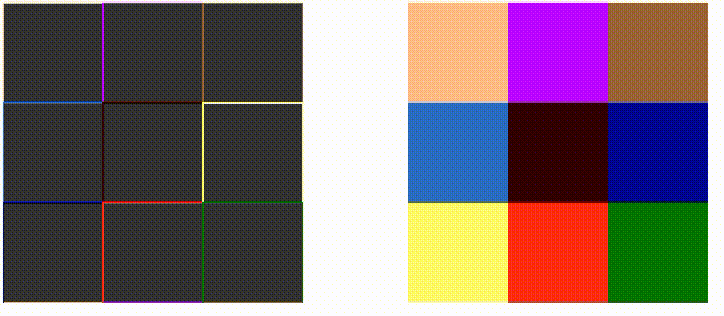
实现代码如下:
<!DOCTYPE html><html lang="en"><head><meta charset="UTF-8"><meta name="viewport" content="width=device-width, initial-scale=1.0, maximum-scale=1.0, user-scalable=0"><title>绘制矩形</title><style type="text/css">.divContent {display: inline-block;width: 300px;height: 300px;background-color: #333333;margin-left: 100px;}</style><!-- JQuery CDN--><script src="http://code.jquery.com/jquery-2.1.1.min.js"></script><script type="module">/**画第一个九宫格矩形* canvas:画布在整个过程中是不变的,所以作为参数传入,避免重复获取* ctx:画布上下文*/let drawRect1 = function (canvas, ctx) {/**矩形绘制的颜色*/let colorArrays = ["#FFCC66", "#CC00FF", "#996633","#3366CC", "#330000", "#FFFF66","#000099", "#FF3300", "#007700"];/**每个单元格矩形的颜色索引*/let index = 0;for (let i = 0; i < 3; i++) {for (let j = 0; j < 3; j++) {/**其它的内容都是辅助,真正绘制矩形的核心代码就是下面 3 步*//**1)beginPath() 方法开始一条路径,或重置当前的路径。比如 矩形、圆形等*/ctx.beginPath();/**2)lineWidth 属性设置或返回当前线条的宽度,以像素计,不能再带单位。* strokeStyle:设置画笔当前的颜色* */ctx.lineWidth = "2";ctx.strokeStyle = colorArrays[index++];/**3)rect() 方法创建矩形,起点坐标动态改变,长宽为画布的三分之一* 这样的就是一个九宫格,而且随着画布尺寸的变化而变化* stroke() 实际绘制已定义的路径*/ctx.rect(j * canvas.width / 3,i * canvas.height / 3,canvas.width / 3,canvas.height);ctx.stroke();}}};/**画第一个九宫格矩形* canvas:画布在整个过程中是不变的,所以作为参数传入,避免重复获取* ctx:画布上下文*/let drawRect2 = function (canvas, ctx) {/**矩形绘制的颜色*/let colorArrays = ["#FFCC66", "#CC00FF", "#996633","#3366CC", "#330000", "#FFFF66","#000099", "#FF3300", "#007700"];/**这里用于随机切换一下两个单元格的颜色*/let x = 0, y = 0;while (x == y) {x = Math.round(Math.random() * 8);y = Math.round(Math.random() * 8);}let temp = colorArrays[x];colorArrays[x] = colorArrays[y];colorArrays[y] = temp;let index = 0;for (let i = 0; i < 3; i++) {for (let j = 0; j < 3; j++) {/**其它的内容都是辅助,真正绘制矩形的核心代码就是下面 3 步*//**1)beginPath() 方法开始一条路径,或重置当前的路径。比如 矩形、圆形等*/ctx.beginPath();/**2)lineWidth 属性设置或返回当前线条的宽度,以像素计,不能再带单位。* strokeStyle:设置画笔当前的颜色* */ctx.lineWidth = "2";ctx.fillStyle = colorArrays[index++];/**3)rect() 方法创建矩形,起点坐标动态改变,长宽为画布的三分之一* 这样的就是一个九宫格,而且随着画布尺寸的变化而变化* stroke() 实际绘制已定义的路径*/ctx.rect(j * canvas.width / 3,i * canvas.height / 3,canvas.width / 3,canvas.height);ctx.fill();}}setTimeout(function () {drawRect2(canvas, ctx);}, 1000);};$(function () {/**获取第一张画布*/let canvas1 = document.getElementById("myCanvas1");/**为画布设置宽(width)与高(height),它会先清除整个画布内所有的旧像素* 相当于调用 context.clearRect(0,0,canvas.width,canvas.height); 方法* 如果每次需要重新渲染,则需要清除旧像素;如果是叠加绘图,则不需要清除旧像素* */canvas1.width = $(".divContent").css("width").replace("px", "");canvas1.height = $(".divContent").css("height").replace("px", "");/**获取画布上下文*/let ctx1 = canvas1.getContext("2d");drawRect1(canvas1, ctx1);/**获取第二张画布*/let canvas2 = document.getElementById("myCanvas2");canvas2.width = $(".divContent").css("width").replace("px", "");canvas2.height = $(".divContent").css("height").replace("px", "");/**获取画布上下文*/let ctx2 = canvas2.getContext("2d");drawRect2(canvas2, ctx2);});</script></head><body><div class="divContent"><canvas id="myCanvas1">浏览器不支持 Canvas</canvas></div><div class="divContent"><canvas id="myCanvas2">浏览器不支持 Canvas</canvas></div></body></html>





























还没有评论,来说两句吧...